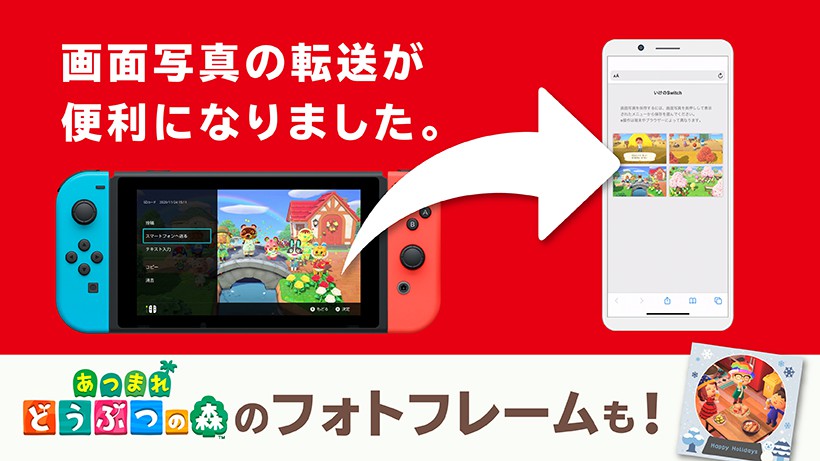Sizuo
Sizuoこんにちは!
管理人のSizuo(@siba_ken_)



ペットのはにぃですニャー!



今回は、switchで保存したゲームのスクショの転送方法について書いていきますので、どうぞよろしくお願いします。



SNSとかでゲームのスクショをスマホからスムーズに投稿したいので詳しく知りたいニャー
必要なものを紹介します
- 任天堂Switch本体
- パソコンもしくはiPhone/iPad
- typeC ケーブル(Switch本体上部の接続部分がtype Cタイプのため)
Type-Cケーブルは100均一でも売ってますが、
長く使うことを考えるとAnker製品など、
高品質のケーブルを買うことをお勧めします。
近年のiPadでは、充電/接続端子がType-Cのものが多いため、
SwitchとiPadを有線で繋げたい!という時は、
変換ケーブルが別途必要です。
SwitchとPCをType-Cケーブルで有線接続し写真や動画を転送する手順
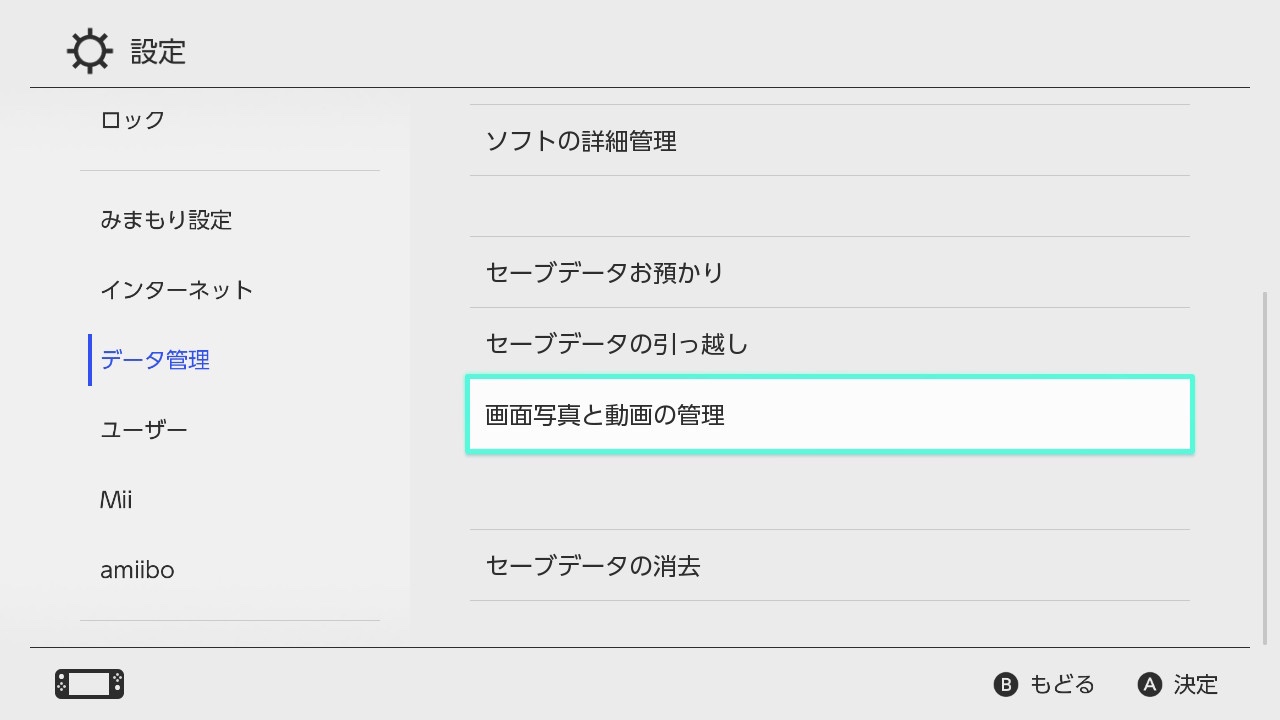

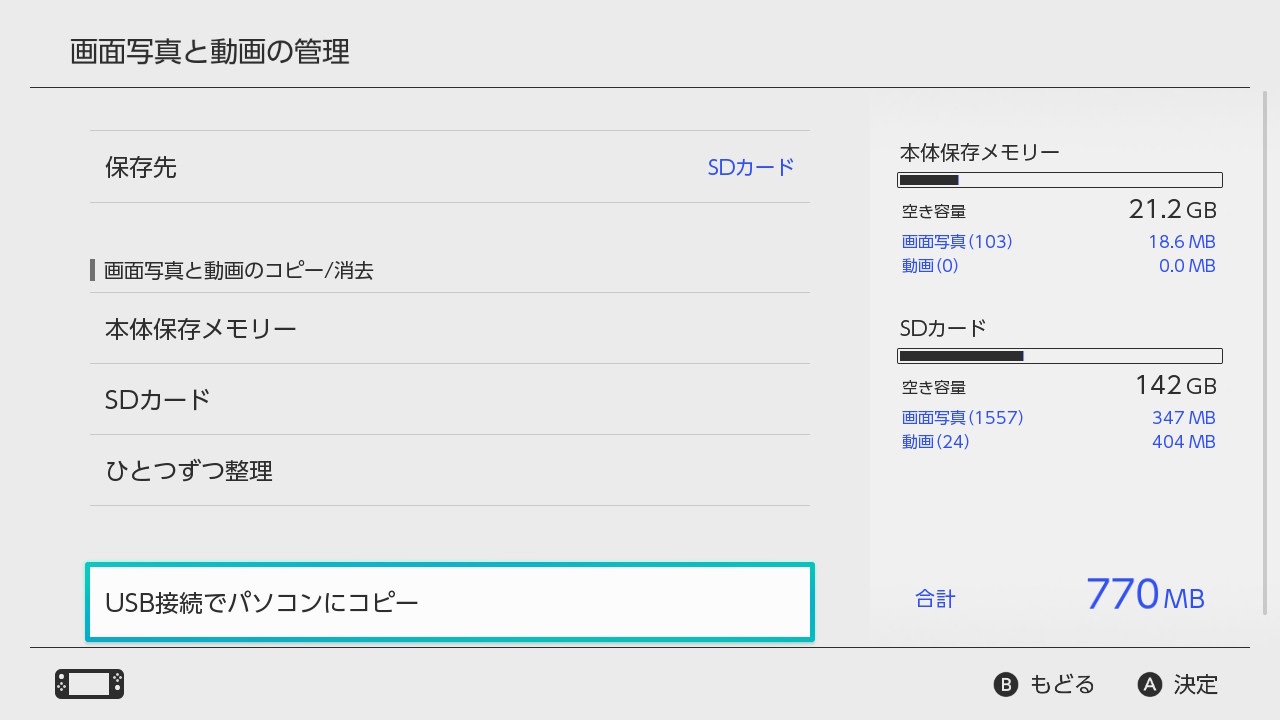

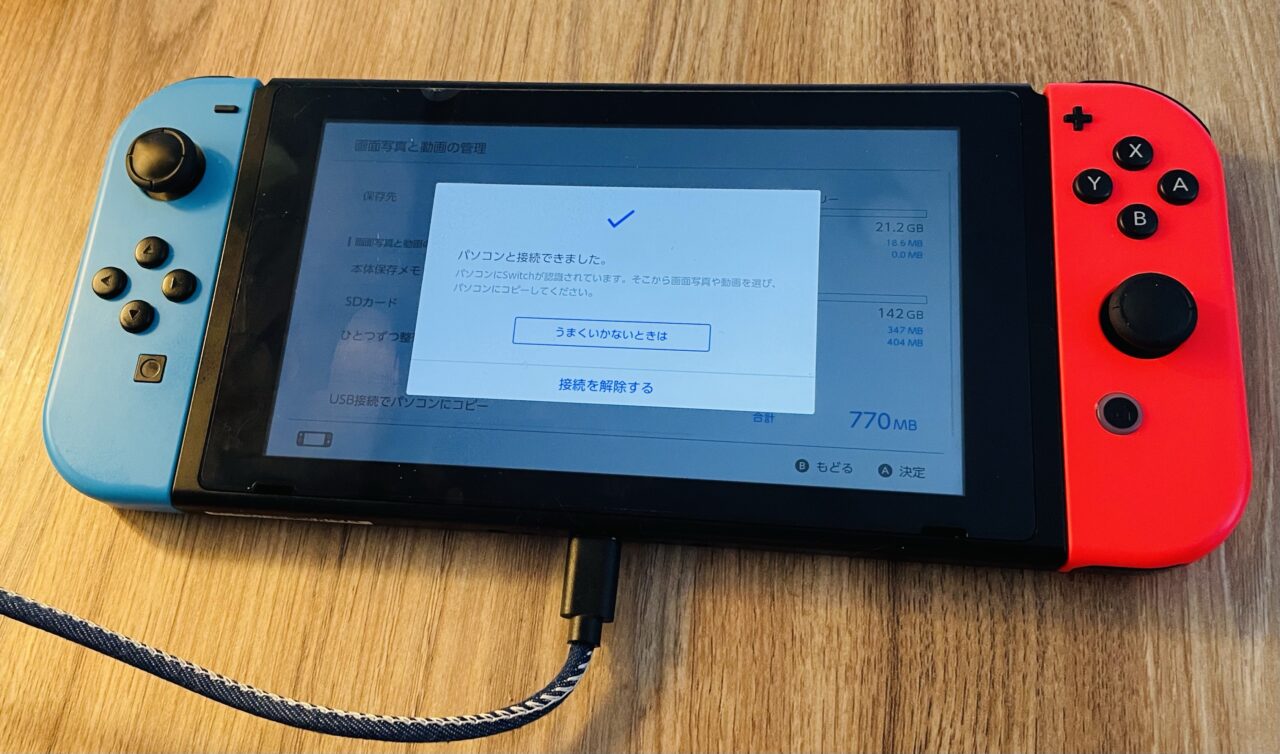

PC環境がMacだと、スムーズに転送できない!
私は、Android File Transfer を別途無料ダウンロードしました
Macを使用する場合、MTP(Media Transfer Protocol)ができない?らしく、スムーズにスクショデータの移動ができませんでした。そこで、別途に無料のMTP(Media Transfer Protocol)ができるようになるフリーソフトを導入しました。
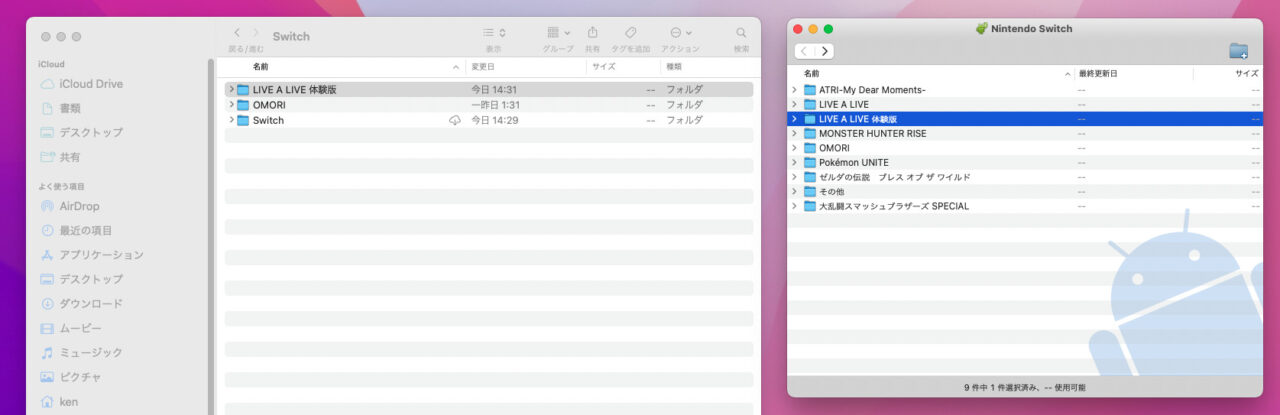

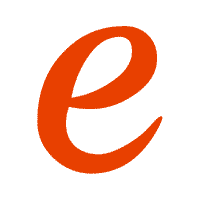

Android File Transfer紹介サイトとダウンロードリンク
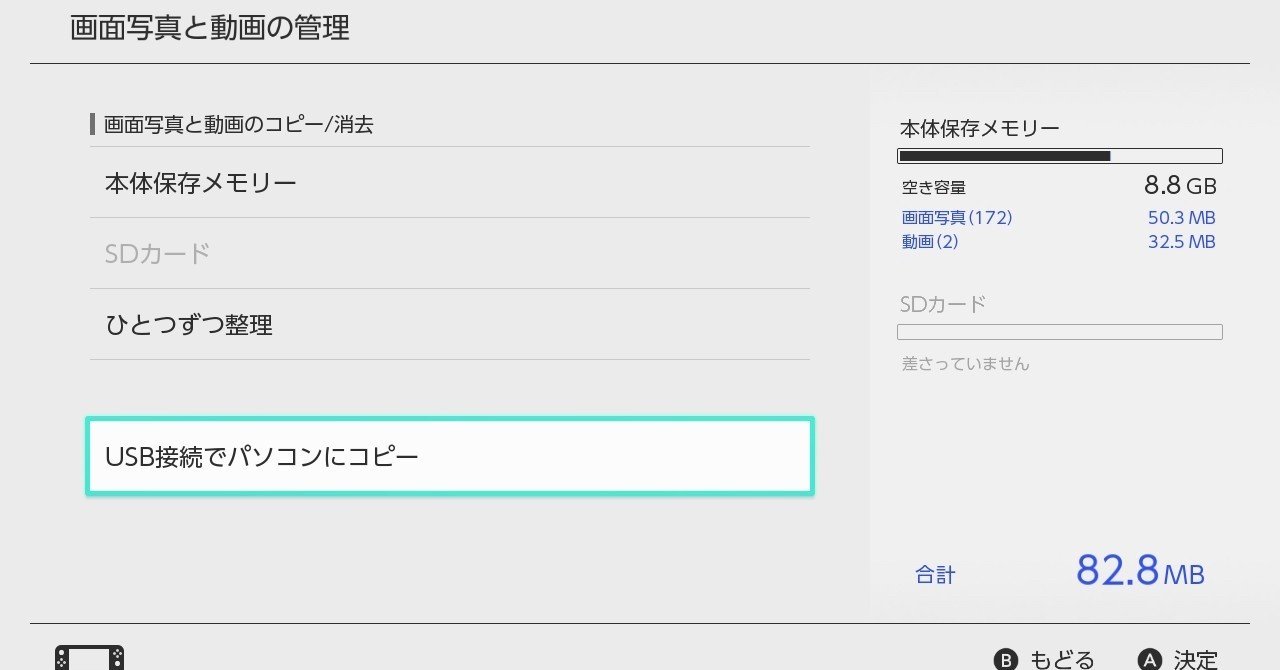

まとめ
今までは、SwitchのQRを読み取ってスマフォに送る方法か、もしくは本体から一度microSDを抜き取ってそこからスクショデータを抽出していたのでかなり面倒でした。やはりケーブル一本で完結する方法が個人的に一番合っていると思います。転送方法については、任天堂の公式ページでも紹介されています。参考までにどうぞ!